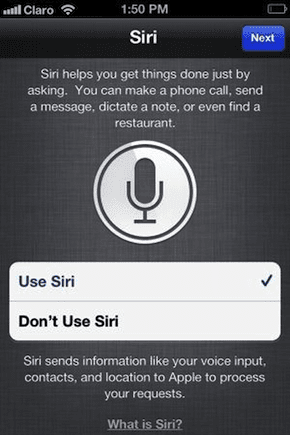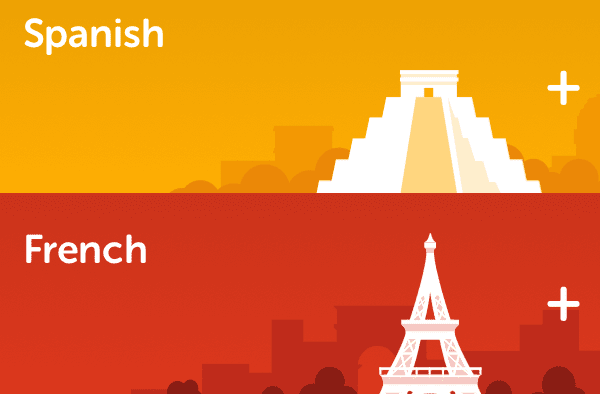5 важных советов, как сделать ваш iPhone безопаснее и надежнее

С каждым днем смартфоны становятся все более важными в нашей повседневной жизни, поэтому приоритетом является обеспечение их максимальной безопасности и надежности.
Программы для Windows, мобильные приложения, игры - ВСЁ БЕСПЛАТНО, в нашем закрытом телеграмм канале - Подписывайтесь:)
Конечно, есть много способов сделать это, но что, если вместо того, чтобы рассказывать вам о том или ином методе безопасности, я поделюсь с вами 5 действительно отличными способами сделать ваш iPhone более безопасным и надежным, которые можно реализовать за считанные секунды. и, что в совокупности, сделает ваш iPhone намного безопаснее в случае потери или кражи.
Давайте посмотрим на них.
Полезный совет: пользователи Android могут ознакомиться с нашим обзором лучших приложений для защиты своего телефона Android.
1. Включите функцию «Найти iPhone».
Find My iPhone — отличный бесплатный сервис, который Apple предоставляет всем пользователям своих устройств iOS и Mac, который позволяет вам находить, удаленно блокировать и удаленно стирать данные с ваших устройств из любого браузера или другого устройства в случае, если их iPhone потерян или украден.
Чтобы получить к нему доступ с вашего iPhone, чтобы вы могли находить и контролировать свои другие устройства, просто загрузите Найди мой айфон приложение из App Store с помощью эта ссылка. Мы уже подробно описали процесс в предыдущем посте.
К включить Найдите мой iPhone на своем iPhone, чтобы его можно было найти и удаленно заблокировать или стереть его с любого другого устройства или браузера. Настройки > iCloud и прокручивайте вниз, пока не найдете Найди мой айфон переключать. Как только вы это сделаете, поверните его НА.
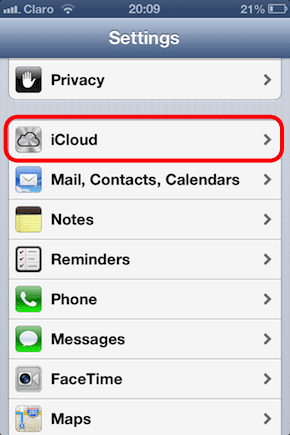

2. Обновляйте прошивку вашего iPhone
Наличие на вашем iPhone последней официальной версии iOS, распространяемой Apple, помогает ему также оставаться в курсе последних обновлений безопасности и исправлений ошибок, реализованных iOS.
Чтобы убедиться, что на вашем iPhone установлена последняя версия iOS, на главном экране перейдите в Настройки > Общие > Обновление ПО. Там вы увидите, обновлен ли ваш iPhone. Если это не так, вы сможете обновить его прямо с этого экрана или использовать для этого iTunes.


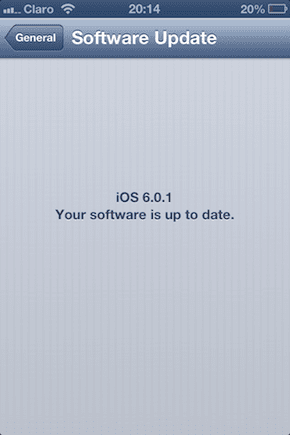
3. Включите автоматическую блокировку и блокировку паролем.
Эти два параметра безопасности в iPhone чрезвычайно полезны, но слишком часто упускаются из виду. Когда включено, Код блокировкикак следует из названия, требует ввода уникального кода доступа или пароля для доступа к вашему iPhone.
Со своей стороны, Автоматическая блокировка позволяет вам настроить количество времени, в течение которого ваше устройство может оставаться бездействующим, прежде чем оно заблокируется.
Чтобы включить оба из них, на главном экране вашего iPhone перейдите к Настройки > Общие. Оказавшись там, прокрутите вниз, пока не найдете Автоматическая блокировка. Нажмите на нее и настройте количество минут до блокировки устройства.
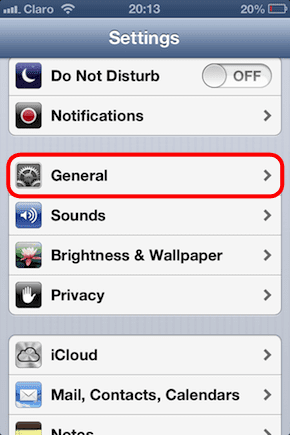

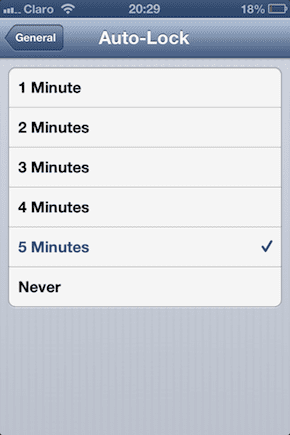
Затем вернитесь, нажмите на Код блокировки (расположен прямо под предыдущей опцией) и нажмите на Включить пароль. Установите новый пароль, подтвердите его, и все готово.


4. Отключить службы определения местоположения
Службы определения местоположения позволяют приложениям, которым они требуются на вашем iPhone, иметь доступ к вашему местоположению. Некоторые примеры приложений, которым требуются данные о местоположении: Карты, Фото Программы, Твиттер, Фейсбук и больше.
Конечно, это обычные подозреваемые, но есть много приложений, которым может потребоваться ваше местоположение совершенно без всякой цели.
Чтобы контролировать, какие приложения имеют доступ к данным о вашем местоположении, или просто включить ВЫКЛЮЧЕННЫЙ вообще, с домашнего экрана вашего iPhone перейдите к Настройки > Конфиденциальность > Службы геолокации. Там у вас будет возможность переключить все службы определения местоположения. НА или ВЫКЛЮЧЕННЫЙ или контролировать, какие приложения имеют к нему доступ.


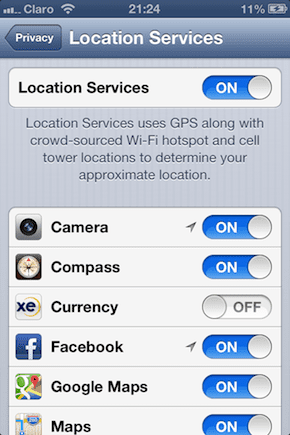
5. Стереть данные при повторном вводе неправильного пароля
Вот краткий, чтобы закончить этот список. На главном экране вашего iPhone перейдите к Настройки > Общие > Блокировка паролем и прокрутите вниз, пока не найдете Удалить данные вариант. Поверните этот переключатель НА чтобы позволить вашему iPhone стирать все данные внутри него, когда кто-то вводит неверный пароль десять раз подряд.


Ну вот. И если вы хотите узнать о других способах защиты вашего iPhone или другого устройства iOS, обязательно ознакомьтесь с некоторыми из приведенных ниже ссылок.
Вот и все. Наслаждайтесь своим (более безопасным) iPhone!
Программы для Windows, мобильные приложения, игры - ВСЁ БЕСПЛАТНО, в нашем закрытом телеграмм канале - Подписывайтесь:)